サーバーマネージャ
memoQ serverやmemoQ cloudの管理を担当している場合は、ここでユーザー、グループ、ディスカッショングループ、ライセンスを管理します。memoQ serverの構成を表示および変更することもできます。
サブベンダーマネージャの表示は制限されています:クライアントのmemoQ serverをサブベンダーグループマネージャとして作業している場合、サーバーマネージャは制限された表示になります。詳細については、サーバーマネージャのサブベンダーモードに関するヘルプを参照してください。
リソースの共有および公開は、Resource Consoleを使用します:翻訳メモリやその他のリソースを公開、共有、管理する場所ではありません。そのためには、リソースコンソールを使用します。詳細については:リソースコンソールのヘルプを参照してください。
オンラインプロジェクトを開始するには、ダッシュボードを使用します:プロジェクトマネージャのダッシュボードでは、自分のサーバーに切り替え、オンラインプロジェクトを作成または管理ができます。
memoQ project managerが必要:memoQ serverまたはmemoQ cloudを管理するには、memoQ project managerエディションが必要です。
プロジェクトマネージャまたは管理者である必要があります:memoQ server上のプロジェクト管理者または管理者グループのメンバーである場合にのみ、サーバーを管理できます。ほとんどの設定を変更するには、管理者グループのメンバである必要があります。
操作手順
 で、サーバーマネージャ (雲に歯車)
で、サーバーマネージャ (雲に歯車) memoQ serverのアドレスを入力または選択し、選択ボタンをクリックします。
memoQ serverにログインする必要がある場合があります:サーバーを使用したことがない場合は、サーバーにログインウィンドウが開きます。そのサーバーのユーザー名とパスワードを入力し、OKをクリックします。
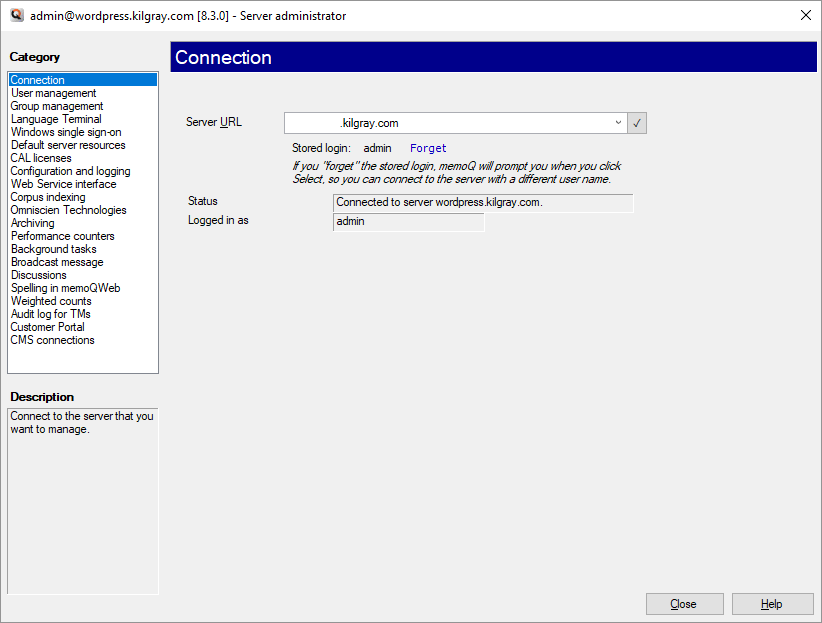
その他のオプション
管理する必要があるmemoQ serverまたはmemoQ cloudに接続します:
- サーバーURLボックスに、memoQ serverのアドレスを入力または貼り付けます。このアドレスは通常のWebアドレスになりますが、http://またはhttps://は含まれません。選択をクリックします。
- サーバーマネージャを介してサーバーに初めてアクセスする場合は、サーバにログインする必要があります。サーバーにログインウィンドウが開きます。memoQ serverに一度ログインすると、memoQはユーザー名とパスワードを保存するので、再度入力する必要はありません。
状況ボックスに、サーバーに接続されましたが表示されるはずです。
管理者パスワードを変更するには:管理者は、ユーザー管理ペインでパスワードを変更できます。ただし、memoQ cloudでは、My Accountページを使用することをお勧めします。
管理するカテゴリを選択してください:左側のカテゴリをクリックします。カテゴリの詳細については、下のカテゴリ名をクリックしてください。
- 接続:memoQ serverまたは別のmemoQ serverに接続します。
- ユーザー管理:ユーザーをサーバーに追加したり、パスワードやその他の詳細を変更したり、削除したりします。
- グループの管理:グループをサーバーに追加したり、メンバーシップを変更したり、削除したりします。
- Language Terminal:memoQ serverを組織のLanguage Terminalアカウントに接続します。これにより、組織のメンバーはmemoQ serverにログインできます。
- Windows シングルサインオン:memoQ serverをWindowsドメインに接続し、組織のユーザーがWindowsユーザー名とパスワードを使用してmemoQ serverにログインできるようにします。
- 既定のサーバーリソース:memoQ serverが新しいオンラインプロジェクトに使用するセグメンテーションルール、QAオプションセット、およびその他のライトリソースを選択します。
- ELMライセンス:ユーザーにモバイルライセンスを付与し、ユーザーの使用状況を監視し、必要に応じてライセンスを取り消します。モバイルライセンスは、ELM方式またはCAL方式のいずれかで動作します:この2つは同時に使用できません。
- CAL ライセンス:ユーザーまたはコンピューターにCALライセンスを付与し、ユーザーの使用状況を監視し、必要に応じてライセンスを取り消します。モバイルライセンスは、ELM方式またはCAL方式のいずれかで動作します:この2つは同時に使用できません。memoQ cloudはCALライセンスのみを発行できます。
- 構成とログ:サーバーのアドレスとそのクレデンシャルを設定します。ロギングと診断を設定します。
- 資料の再インデックス:サーバー上のオンラインライブ文書資料のステータスを確認します。インデックス作成を停止または開始します。
- Omniscien Technologies:Omniscien Technologies (以前のAsia Online) の機械翻訳サービスを使用するようにmemoQ serverを設定します。
- アーカイブしています:サーバー上のプロジェクトとリソースの自動アーカイブを設定します。
- パフォーマンスカウンター:memoQ serverのステータス、ワークロード、およびヘルスに関する情報を提供するさまざまなパフォーマンスカウンタの値をチェックします。
- バックグラウンドタスク:サーバー上で実行されているバックグラウンドタスクのステータスを確認し、時間がかかりすぎるタスクを停止します。
- 一斉送信メッセージ:現在memoQ serverに接続しているすべてのユーザーに緊急メッセージを送信します。メッセージはmemoQのポップアップウィンドウに表示されます。たとえば、このメッセージを使用して、サーバーがしばらくオフラインになることなどをユーザーに通知できます。
- ディスカッション:ディスカッションを有効または無効にし、使用できるディスカッションの種類と使用できないディスカッションの種類を制御します。また、関連する電子メール通知のオンとオフを切り替えることができます。
- Spelling in memoQWeb (legacy):memoQWeb (legacy)ではHunspellを使ってスペルチェックができます。そのためには、Hunspell辞書をmemoQ serverにインストールする必要があります。これはSpelling in memoQWeb (legacy)ペインで実行できます。
- 加重カウント:memoQ serverがオンラインプロジェクトの加重カウントの計算に使用する加重を設定します。加重カウントは、翻訳メモリとライブ文書資料からの一致を考慮したワードカウントです。加重カウントはプレーンなワードカウントより低くなります。
- TM の監査ログ:厳密にコントロールされた組織であれば、翻訳メモリに何が起こるかを追跡できます。memoQは、翻訳メモリを変更する操作に関する監査ログを保持します。このペインでログを設定します。
- カスタマーポータル:顧客がCustomer Portalを介してこのmemoQ serverに接続するときに使用できる言語、言語ペア、および識別方法を設定します。
- CMS 接続:WordPressなどのコンテンツ管理システム (CMS) がmemoQ serverに翻訳ジョブを直接送信できるようにします。コンテンツ管理システムごとに1つの接続をサーバーマネージャで作成します。
サーバーマネージャでmemoQ serverを停止または開始できません:サーバーマネージャを使用してmemoQ serverを起動または停止することはできません。memoQ serverのインストールとメンテナンスの詳細については、memoQ server deployment toolのヘルプページを参照してください。
memoQ cloudを再起動またはバックアップするには:My Accountページを開きます。
完了したら
memoQに戻るには:閉じる(_C)をクリックします。